IP-Adressen werden immer knapper und mit noch knapper werdenden IP-Adressen wird das Thema IPv6 und wechselnden IPs immer akuter. Unsere Internetprovider geben in den normalen Tarifen kaum noch voll gültige öffentlich erreichbare IPv4-Adressen raus. Doch für VPN-Verbindungen brauchen wir eine von außen gut erreichbare Adresse. IPv6 ist da durchaus eine Gute Lösung.
Mit „Dynamischen DNS“ erreichen wir beides. Einen festen, sich merkbaren Namen, sowie das Abfangen von sich wechselnden IP-Adressen. Zum Glück kenne ich dort einen Anbieter, der beides bietet und das auch noch kostenfrei.
- Mehr WLAN-Reichweite für alle verbundenen Geräte, hohe Reichweite mit WLAN N (600 MBit/s / 2,4 GHz)
IPv64.net – Kostenfreier DynDNS Anbieter für IPv4 & IPv6
IPv64.net bietet neben anderen Dienstleistungen auch einen kostenfreien DynDNS Service an, welcher in diesem Beispiel bestens mit den Geräten von AVM „FritzBox“ funktioniert. Dabei ist es egal, ob Ihr eine DSL, Kabel oder Glasfaserverbindung habt.
Es spielt auch keine Rolle welche FritzBox Ihr habt, die Funktion ist in den diversen Modellen gleich.
Einfach einen kostenfreien Account bei IPv64.net anlegen und danach einen freien DynDNS-Namen aussuchen und registrieren. Zur Anmeldung
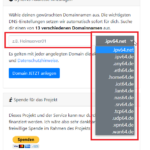
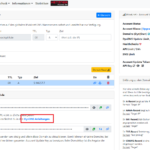
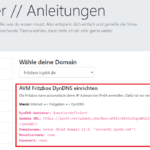
IPv64 DynDNS Domain in die FritzBox richtig eintragen
Auf der Webseite von IPv64 wird uns eine Anleitung angezeigt, welche direkt unseren Account Token (Key) beinhaltet. Das heißt, wir müssen nur die Update-URL aus der Anleitung von der Webseite kopieren und sind damit fertig.
Als Domainnamen gibt man den entsprechend gewählten Namen an und bei Benutzername / Passwort kommt „none“ rein.
In der Fritzbox findet Ihr das entsprechende Menü unter „Internet ==> Freigaben und dann im Reiter DynDNS„. Dort braucht Ihr nichts weiter tun als die Angaben wie auf der Webseite angegeben zu hinterlegen. (Siehe Screenshot)
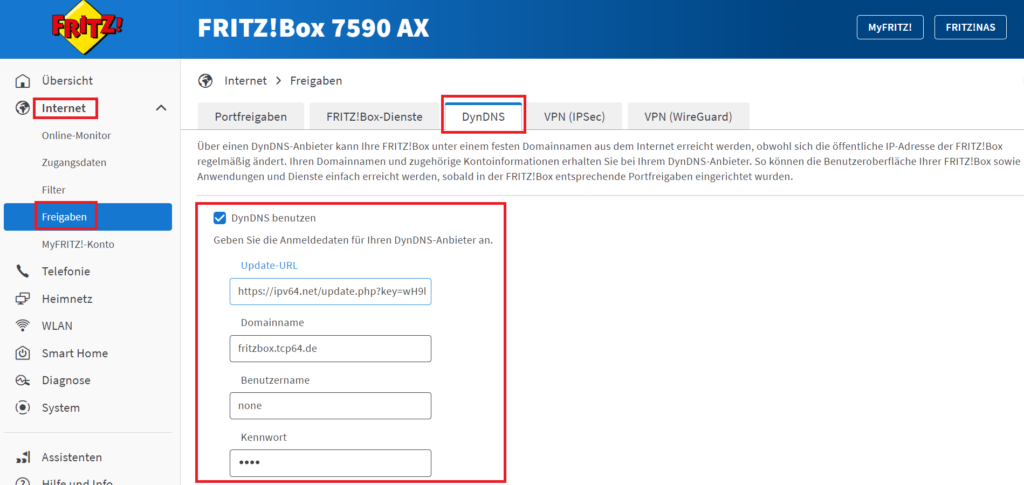

Auf der Übersichtsseite kann man dann den Status des DynDNS Dienstes einsehen. Es kann sein das euch bei IPv4 oder IPv6 ein „Status: unbekannt“ angezeigt wird, das ist aber ehr der Indikator dafür das ich so eine Adresse nicht besitzt.
Überall wo dieser DynDNS Name nun gebraucht wird, z.B. bei VPN-Verbindungen, wählt die Fritzbox nun diesen Namen automatisch aus.
Erklärung zur FritzBox Update-URL
Update URL:
https://ipv64.net/nic/update?key=DEIN-EIGENER-V64-KEY&domain=fritzbox.tcp64.de&ip=<ipaddr>&ip6=<ip6addr>Die Fritzbox meldet die IP-Adressdaten an den DynDNS Anbieter über eine HTTPS Schnittstelle an. In dieser Update-URL werden mit den Platzhaltern <ipaddr> & <ip6addr> eure gerade aktuell gültigen IP-Adressen übertragen. So wird sichergestellt, dass auch nur die gültigen Daten der Fritzbox übertragen werden.
Wichtig: Denkt immer daran bei „key“ euren eigenen Key dort einzutragen.
Tipps: DS-Lite und CGNAT Internet – IPv6
Wenn Ihr einen DS-Lite Anschluss habt, dann bekommt Ihr keine eigene IPv4-Adresse mehr zugeteilt. Das ist aus technologischer Sicht im Jahre 2023 auch nicht mehr unbedingt nötig, denn Ihr bekommt ja ebenfalls eine IPv6-Adresse zugewiesen.
Falls Ihr weiterhin Probleme haben solltet eure IPv6-Adresse beim DynDNS Dienst anzumelden, dann könnt Ihr eine Alternative Update URL verwenden. Dort wird dann nur die v6 Adresse aktualisiert.
Update URL für IPv6:
https://ipv6.ipv64.net/nic/update?key=DEIN-EIGENER-V64-KEY&domain=fritzbox.tcp64.de&ip6=<ip6addr>Schnell Anleitung – FritzBox DynDNS
- IPv64 Account / Domainnamen anlegen
Einen kostenfreien Account bei IPv64.net registrieren und dort einen freien DynDNS Namen eurer Wahl anlegen.
- Update-URL kopieren
Bei den Anleitungen auf der Webseite die vorgefertigte Update-URL kopieren und die Daten in eure Fritzbox übertragen. Benutzername und Passwort sind nicht nötig.
- Status überprüfen
Gebt der Fritzbox und dem DynDNS-Dienst ein paar Sekunden Zeit und überprüft dann den Status auf dem Start Dashboard der Fritzbox den Zustand.
Bei IPv4 und/oder IPv6 sollte nun der Status „erfolgreich angemeldet“ stehen.
Fertig.










30. April 2023 um 10:24 Uhr
Hallo Dennis, vielen Dank für Deinen Service! Ich habe mir gleich eine URL gesichert und diese in meiner Fritzbox eingetragen. Das Update klappt wie beschrieben. Soweit so gut. Inwieweit kann mir das jetzt aber helfen, mein WireGuard VPN, das bei mir zu Hause hinter eine Fritzbox über Portweiterleitung auf einem Proxmox Server läuft, zu erreichen? Wie muss ich das konfigurieren, damit es auch IPv6 versteht?
6. Oktober 2023 um 22:10 Uhr
Wenn ich richtig liege bezieht sich diese Anleitung nur auf die FritzBox services, also alles was auf der FitzBox gehosted wird. Dein wireguard im proxmox hat aber eine andere (öffentliche)-ip. Ich stehe gerade vor dem gleichen Problem, nur aber mit einem TP-Link router 😀
Auf meiner suche habe ich folgenden Artikel gefunden:
Vielleicht hilt er dir weiter:
https://nocksoft.de/tutorials/dyndns-fuer-ipv6-server-hinter-fritzbox-konfigurieren/
12. Januar 2024 um 17:29 Uhr
Bei mir steht in der Fritze folgendes: IPv4-Status: Account temporär deaktiviert, IPv6-Status: erfolgreich angemeldet
Funktioniert der ipv4 Dienst aktuell nicht oder muss man dafür extra zahlen?
30. Oktober 2024 um 18:18 Uhr
Hallo Fan Gemeinde … ich habe ein Problem mit meiner Fritz Box: Sie aktualisiert die aktuelle IP-Adresse nach einer Zwangstrennung nicht. Ich habe gemäß der Anleitung alles korrekt eingetragen.
Kann es sein, dass es daran liegt, dass ich den Benutzernamen und das Passwort komplett frei gelassen habe? Sollte dort vielleicht „none“ stehen?
Vielen Dank für deine Hilfe!
Ralf
19. Dezember 2024 um 22:09 Uhr
Auf https://ipv64.net/dyndns_helper gibt es die offizielle Anleitung. Ja, versuch mal none und none.